REPREZENTAREA FUNCTIILOR. ECUATII DIFERENTIALE
6.1. Reprezentarea si plotarea functiilor matematice
Reprezentarea functiilor matematice
Functiile matematice uzuale sunt furnizate de MATLAB ca functii buit-in (cum ar fi sin, cos, log10, log, atan etc.).
Pentru reprezentarea altor functii matematice se utilizeaza exprimarea in fisiere tip .m .
De exemplu, o functie cum este urmatoarea:
![]()
poate fi creata intr-un fisier MATLAB de tip function si poate fi utilizata ulterior ca intrare in alte functii (asa- 828g61i numitele functii de functii - a se vedea paragraful 2.3).
Fisierul care descrie aceasta functie a mai fost prezentat in paragraful 2.3:
function y = humps(x)
y = 1./((x-0.3).^2+0.01)+1./((x-0.9).^2+0.04)-6;
O alta posibilitate este crearea la nivelul liniei de comanda a unui obiect inline prin folosirea unei expresii tip sir de caractere:
» f=inline(`1./((x-.3).^2+.01)+1./((x-.9).^2+.04)-6');
Pentru a evalua aceasta functie f in 2.0 tastam simplu:
» f(2.0)
ans =
-4.8552
Alt exemplu:
» f = inline('y*sin(x)+x*cos(y)','x','y')
» f(pi,2*pi)
ans =
3.1416
Plotarea functiilor
Pentru reprezentarea grafica a functiilor se poate utiliza functia fplot. Se pot controla limitele axelor de reprezentare grafica.
Exemplu: trasarea graficului functiei humps pentru limitele [-5 5] ale axei x:
fplot('humps',[-5 5])
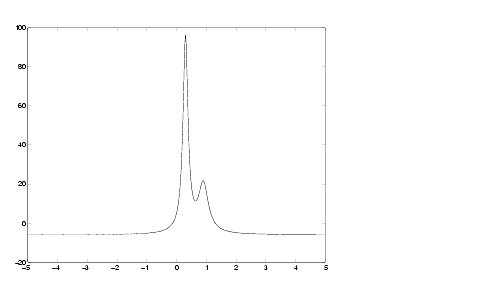
Daca dorim si precizarea limitelor de reprezentare pe axa y (realizarea unui zoom) folosim comanda:
fplot('humps',[-5 5 -10 25])
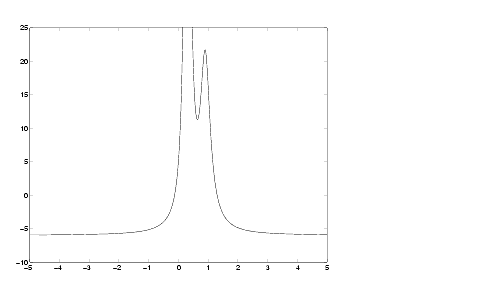
Un alt exemplu de folosire directa a functiei fplot:
fplot('2*sin(x+3)',[-1 1])
Se poate realiza si reprezentarea mai multor functii pe acelasi grafic:
fplot('[2*sin(x+3), humps(x)]',[-1 1])
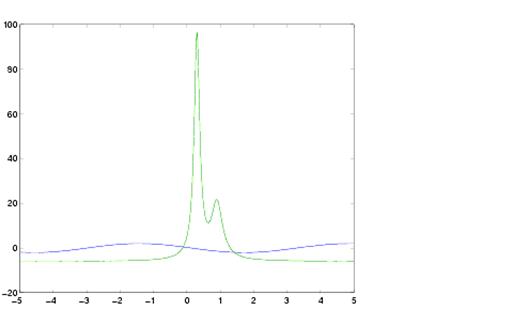
6.2. Minimizarea functiilor si gasirea zerourilor
MATLAB-ul furnizeaza o serie de functii de nivel inalt care realizeaza sarcini de optimizare a functiilor. Aceste functii sunt grupate in principal pe urmatoarele domenii:
Minimizarea functiilor de o variabila
Minimizarea functiilor de mai multe variabile
Setarea optiunilor de minimizare
Gasirea zerourilor unor functii
Pentru exemplificare vom considera minimizarea unei functii de o singura variabila si gasirea zerourilor pentru aceasta functie.
Pentru gasirea unui minim local al unei functii scrise intr-un fisier function, se utilizeaza functia fminbnd
Reluam aici exemplul din paragraful 2.3: pentru gasirea minimului functiei humps in intervalul (0.3, 1) folosim instructiunea:
» x = fminbnd('humps',0.3,1)
x =
0.6370
Daca dorim o afisare detaliata a pasilor facuti de prodedura de minimizare se utilizeaza urmatoarea sintaxa:
» x = fminbnd('humps',0.3,1,optimset('Display','iter'))
Func-count x f(x) Procedure
1 0.567376 12.9098 initial
2 0.732624 13.7746 golden
3 0.465248 25.1714 golden
4 0.644416 11.2693 parabolic
5 0.6413 11.2583 parabolic
6 0.637618 11.2529 parabolic
7 0.636985 11.2528 parabolic
8 0.637019 11.2528 parabolic
9 0.637052 11.2528 parabolic
x =
0.6370
Gasirea zerourilor
Functia fzero permite gasirea zerourilor unei functii (este vorba de fapt de o ecuatie cu o singura necunoscuta).
Daca se da un punct de plecare x0 pentru procedura
de cautare, fzero va cauta un interval in
jurul acestui punct in care functia schimba semnul. Daca un astfel de interval
este gasit, fzero returneaza valoarea pentru
care functia schimba semnul (adica zeroul), iar daca un astfel de interval nu
este gasit returneaza
Alta varianta permite cautarea intr-un interval specificat de utilizator.
Exemplu: gasirea unui zerou al functiei humps in apropiere de
» a = fzero('humps',-0.2)
a =
-0.1316
Pentru verificare evaluam functia in punctul -0.1316 si gasim intr-adevar o valoare foarte aproape de zero:
» humps(a)
ans =
8.8818e -16
Se poate folosi si varianta cu interval de cautare precizat de utilizator. In continuare este prezentata aceasta varianta plus folosirea unor optiuni suplimentare pentru afisarea detaliata a informatiilor despre procedura si a pasilor:
» options = optimset('Display','iter');
» a = fzero('humps',[-1 1],options)
Func-count x f(x) Procedure
1 -1 -5.13779 initial
2 1 16 initial
3 -0.513876 -4.02235 interpolation
4 0.243062 71.6382 bisection
5 -0.473635 -3.83767 interpolation
6 -0.115287 0.414441 bisection
7 -0.150214 -0.423446 interpolation
8 -0.132562 -0.0226907 interpolation
9 -0.131666 -0.0011492 interpolation
10 -0.131618 1.88371e-007 interpolation
11 -0.131618 -2.7935e-011 interpolation
12 -0.131618 8.88178e-016 interpolation
13 -0.131618 -9.76996e-015 interpolation
Zero found in the interval: [-1, 1].
a =
-0.1316
6.3. Integrarea numerica
Aria subgraficului unei functii F(x) poate fi determinata prin integrarea numerica, proces care se numeste quadratura (quadrature).
Pentru rezolvarea integrarii numerice in cazul monodimensional exista doua functii MATLAB:
Ø quad care foloseste un algoritm de tip Simpson
Ø
quad8 care utilizeaza un algoritm de tip
Exemplu: pentru integrarea functiei humps intre si 1 folosim comanda
» q = quad('humps',0,1)
q =
29.8583
Functiile quad sau quad8 permit si alte argumente de intrare care specifica eroarea tolerata pentru integrare si alte optiuni (a se vedea cu help
Exemplu de integrare numerica: calculul lungimii unei curbe
Vom considera o curba data de ecuatiile:
![]()
cu
![]()
O plotare tri-dimensionala a acestei curbe poate fi obtinuta cu
» t = 0:0.1:3*pi;
» plot3(sin(2*t),cos(t),t)
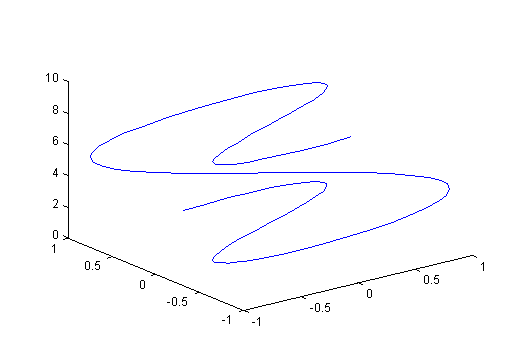
Lungimea acestei curbe este data de formula urmatoare:
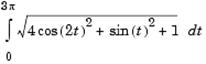
Pentru calculul lungimii trebuie integrata numeric integrala de mai sus. Pentru aceasta se creeaza mai intai o functie MATLAB care descrie integrandul pe care o numim fcurba:
function f = fcurba(t)
f = sqrt(4*cos(2*t).^2 + sin(t).^2 + 1);
si apoi se integreaza cu ajutorul functiei quad:
lungime = quad('fcurba',0,3*pi)
lungime =
1.7222e+01
6.4. Rezolvarea ecuatiilor diferentiale
MATLAB-ul dispune de metode si functii care pot rezolva problema conditiilor initiale (Cauchy) ale sistemelor de ecuatii diferentiale ordinare (ODE - Ordinary Differential Equations).
In tabelul urmator sunt prezentate succint cateva din aceste functii.
|
Categorie |
Functie |
Descriere |
|
Functii care rezolva ODE |
ode45 |
Rezolva ecuatii diferentiale nonstiff, metoda de ordin mediu. |
|
ode23 |
Rezolva ecuatii diferentiale nonstiff, metoda de ordin scazut. |
|
|
ode113 |
Rezolva ecuatii diferentiale nonstiff, metoda de ordin variabil. |
|
|
ode15s |
Rezolva ecuatii diferentiale stiff si ecuatii algebrice diferentiale, metoda de ordin variabil. |
|
|
ode23s |
Rezolva ecuatii diferentiale stiff, metoda de ordin scazut. |
|
|
ode23t |
Ecuatii diferentiale stiff si ecuatii algebrice diferentiale, metoda trapezelor. |
|
|
ode23tb |
Rezolva ecuatii diferentiale stiff, metoda de ordin scazut. |
|
|
Optiuni ODE |
odeset |
Creeaza sau schimba optiuni de structura ale ODE. |
|
odeget |
Permite obtinerea parametrilor din optiunile ODE. |
|
|
Functii de iesire ODE |
odeplot |
Plotarea solutiilor ODE (in functie de timp). |
|
odephas2 |
Trasarea planului fazelor. |
|
|
odephas3 |
Trasarea spatiului fazelor (tri-dimensional). |
|
|
odeprint |
Permite tiparirea solutiei ODE in fereastra de comanda. |
Observatie: La ecuatiile diferentiale ordinare de tip stiff (rigide) solutiile pot avea variatii foarte rapide in timp in raport cu intervalul de timp de integrare si este necesara folosirea unor pasi de integrare foarte mici, ceea ce nu mai este indicat la ecuatiile nonstiff.
Exemplu de rezolvare: ecuatia van der Pol
Ecuatia van der Pol este un exemplu clasic de ecuatie diferentiala:
![]()
unde µ > 0 este un parametru scalar.
Pentru implementarea algoritmului de rezolvare este necesara rescrierea ecuatiei de ordinul 2 ca un sistem de doua ecuatii diferentiale de ordinul 1. Pentru aceasta se introduce variabila y2 care este derivata in raport cu timpul a variabilei y1 . Vom avea
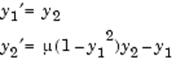
Pentru a reprezenta in MATLAB acest sistem de ODE in scopul gasirii solutiilor, trebuie scris in primul rand un fisier care descrie sistemul (un fisier de tip function). Un fisier ODE accepta cel putin doua argumente, t si y
Pentru ecuatia van der Pol cu µ = 1, fisierul este urmatorul (y1 si y2 devin y(1) si y(2)
function dy = vdp1(t,y)
dy = [y(2); (1-y(1)^2)*y(2)-y(1)];
La pasul urmator, dupa ce sistemul de ecuatii a fost scris, se poate utiliza una din metodele de rezolvare prezentate in tabelul anterior. Trebuie furnizat un interval de timp pentru care se doreste calculul solutiilor si bineinteles conditiile initiale.
Pentru exemplul van der Pol, se poate apela la ode45. Daca intervalul de timp este iar conditiile initiale y(1)=2 si y(2)=0 vom avea
[t,y] = ode45('vdp1',[0 20],[2; 0]);
Iesirea [t,y] este un vector coloana care contine vectorul timp t si solutia de tip tablou y. Fiecare linie din y corespunde unui element (moment) din vectorul timp.
Pentru trasarea graficului cu solutia se foloseste comanda plot:
plot(t,y(:,1),'-',t,y(:,2),'- -')
title('Solution of van der Pol Equation, mu = 1');
xlabel('time t');
ylabel('solution y');
legend('y1','y2')
Se obtine urmatorul grafic care contine evolutiile celor doua componente ale solutiei in timp:
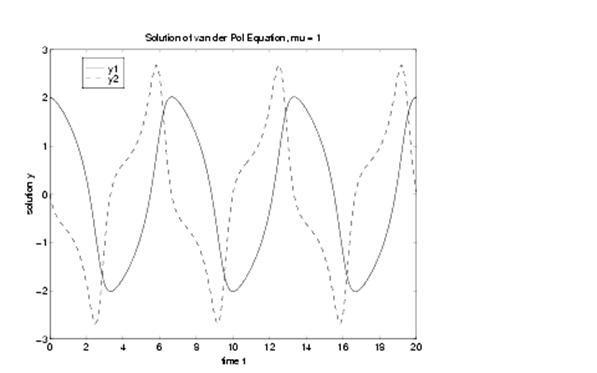
Daca se doreste si trasarea planului fazelor se pot folosi liniile de comanda:
options=odeset('OutputFcn','odephas2');
[t,y] = ode45('vdp1',[0 20],[2; 0],options);
si obtinem planul fazelor (este vorba de trasarea componentei y(1) versus componenta y(2))
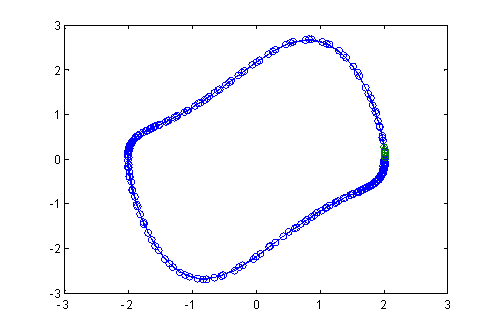
|